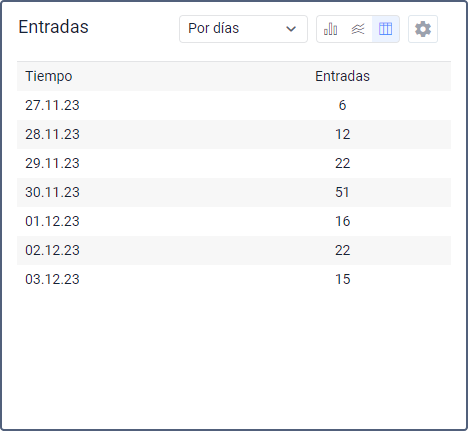Dashboard
Dashboard es una herramienta que muestra datos estadísticos en forma de gráficos o tablas. Para abrir Dashboard, apriete el botón del mismo nombre que está en la barra superior del sistema de seguimiento.

Estructura de Dashboard
La información en la página se muestra en forma de bloques informativos (gráficos) que contienen los datos estadísticos por el período indicado. En la barra superior de Dashboard, se indican el intervalo de tiempo (a la izquierda) y la cuenta (a la derecha) para los que se necesita estadística.
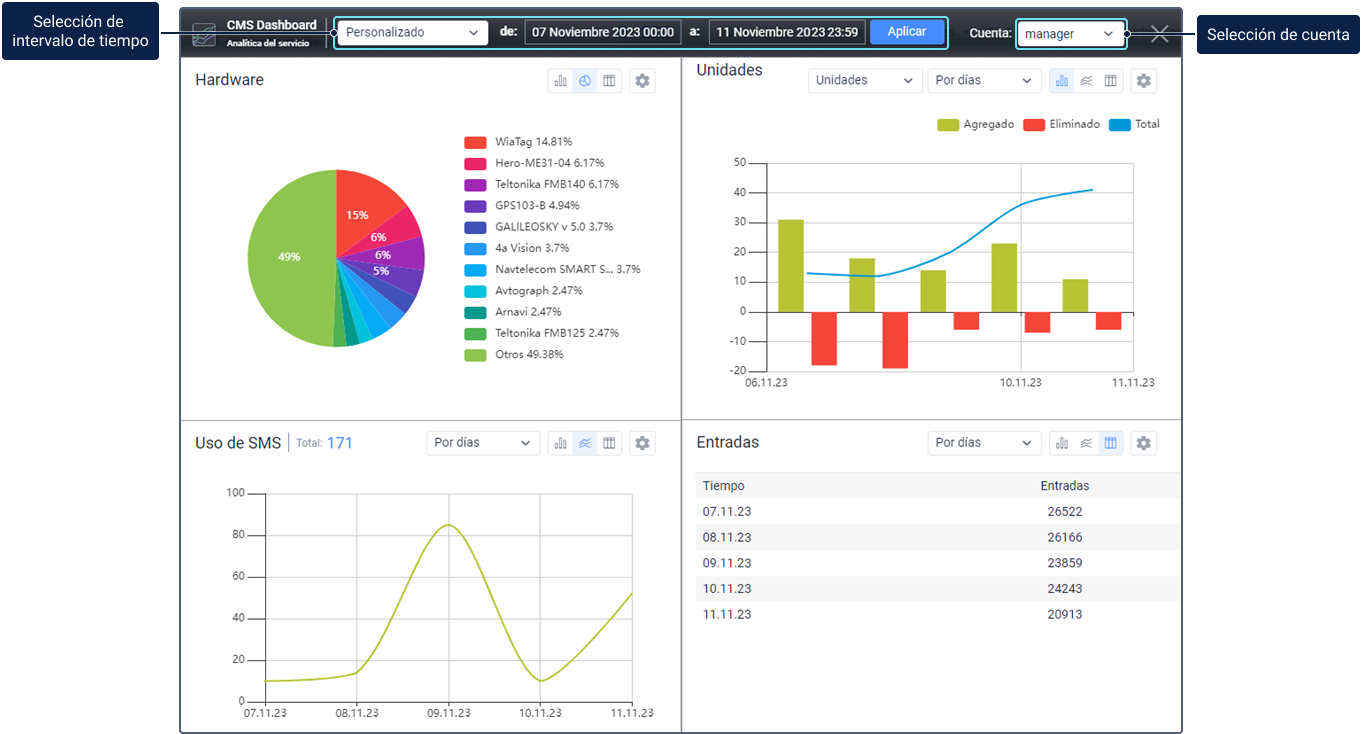
La cantidad de bloques puede ser de 1 a 8.
Se puede agregar, eliminar, mover los bloques informativos, así como cambiar sus dimensiones.
Para agregar nuevo gráfico, haga clic en una célula vacía.
Para mover un bloque informativo, apunte con el cursor su encabezamiento (la flecha del cursor se cambia por la mano) y, apretando el botón izquierdo del ratón, mueva el gráfico hacia la posición necesaria.
Para eliminar un gráfico, apriete el botón en forma de papelera de reciclaje en sus ajustes.
Para cambiar el ratio entre los bloques, arrastre el separador vertical u horizontal hacia izquierda/derecha o hacia arriba/abajo, respectivamente.
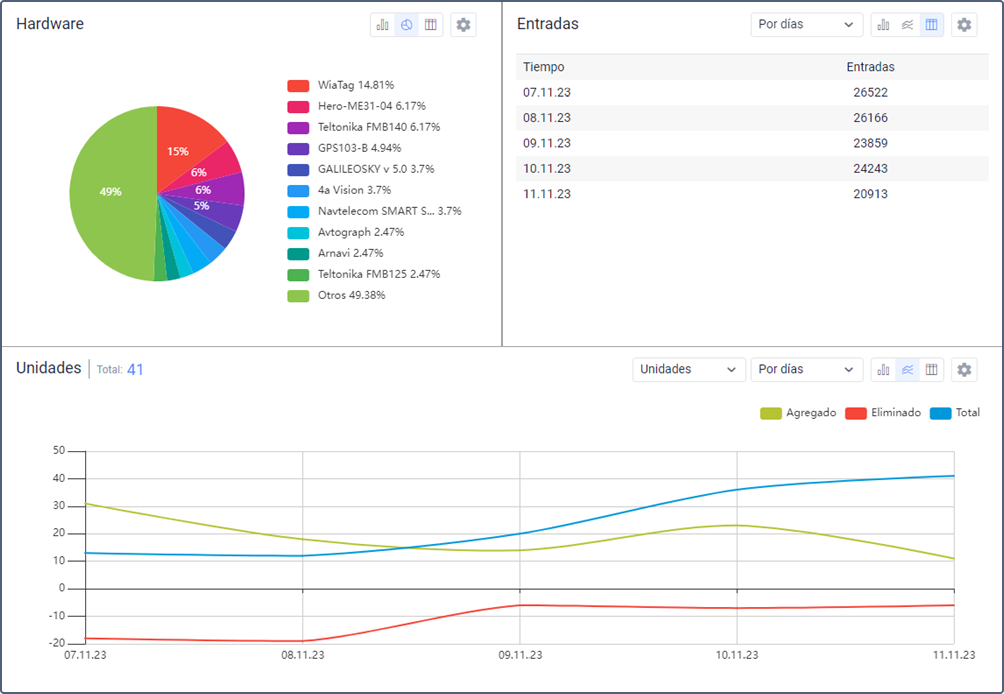
Bloque informativo
El nombre del gráfico está indicado a la izquierda en su encabezamiento junto con el índice Total. A la derecha están las listas desplegables y los botones-interruptores que, de acuerdo con el tipo del gráfico, permiten cambiar su aspecto, el tipo del elemento o agrupación. Aquí mismo también está el botón de abrir la ventana de los ajustes.
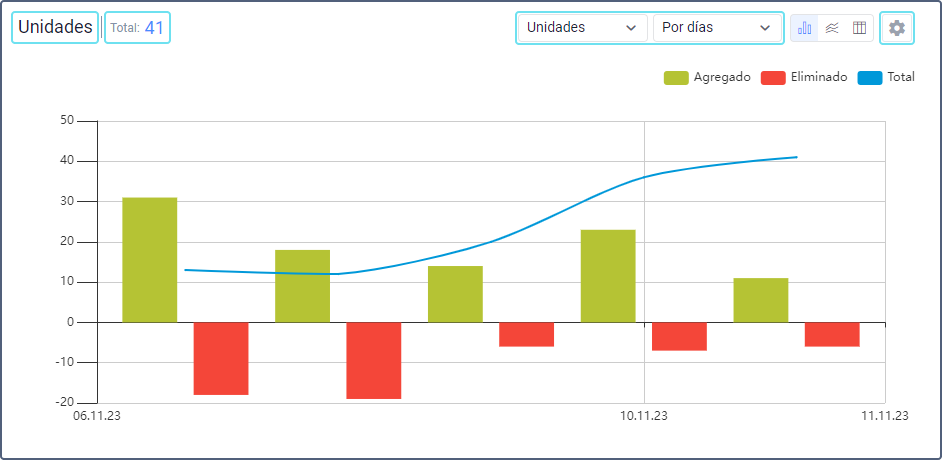
Al apuntarse con el cursor a un punto de un gráfico aparecen descripciones emergentes con la información sobre este punto.
Se puede cambiar la escala de los gráficos de barras y de líneas por medio de la rueda del ratón.
En los bloques informativos con gráficos se puede desactivar la visualización de algunos elementos suyos. Esto se hace por medio de los botones sobre (para los gráficos de barras y de líneas) o a la derecha (para el gráfico de círculo) de los gráficos correspondientes.
Si se necesita modificar un gráfico, apriete el botón en forma de rueda dentada ubicado en rincón derecho superior de su encabezamiento. Realice los cambios necesarios de acuerdo con el tipo de datos y apriete Guardar.
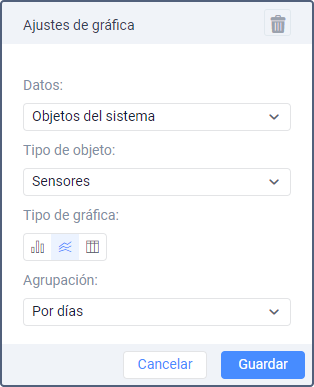
En la página Dashboard están disponibles gráficos por 4 tipos de datos: objetos del sistema, hardware, uso de SMS y entradas.
Objetos del sistema
El bloque contiene información sobre el aumento o la reducción de la cantidad de un objeto del sistema (unidades, usuarios, recursos, rutas, notificaciones, tareas, sensores, conductores, remolques, geocercas, pasajeros). En el índice Total se muestra el aumento o la reducción sumarios por el intervalo contable.
Los datos del bloque informativo por objetos del sistema pueden mostrarse en forma de un gráfico de barras, un gráfico de líneas o una tabla y agruparse por días, semanas, meses, trimestres. Cada gráfico contiene información sobre los objetos agregados/eliminados. Si el elemento Unidades se ha seleccionado, se muestra también la cantidad de unidades activadas y desactivadas. Además, los gráficos de barras y de líneas también muestran la diferencia entre los objetos agregados y eliminados desde el inicio del período hasta el punto elegido en el gráfico (Total).
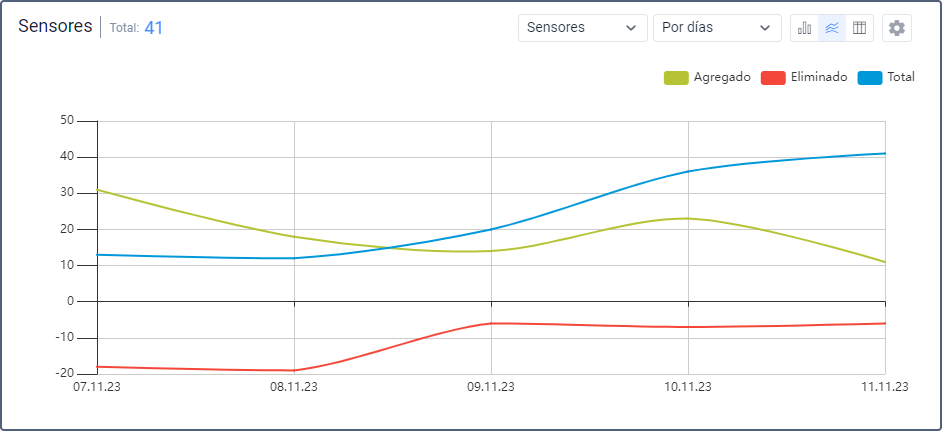
Hardware
El bloque contiene información sobre las unidades agregadas o eliminadas de un tipo de dispositivo concreto. Los datos del gráfico por hardware puede mostrarse en forma de un gráfico de barras, un gráfico de círculo o una tabla.
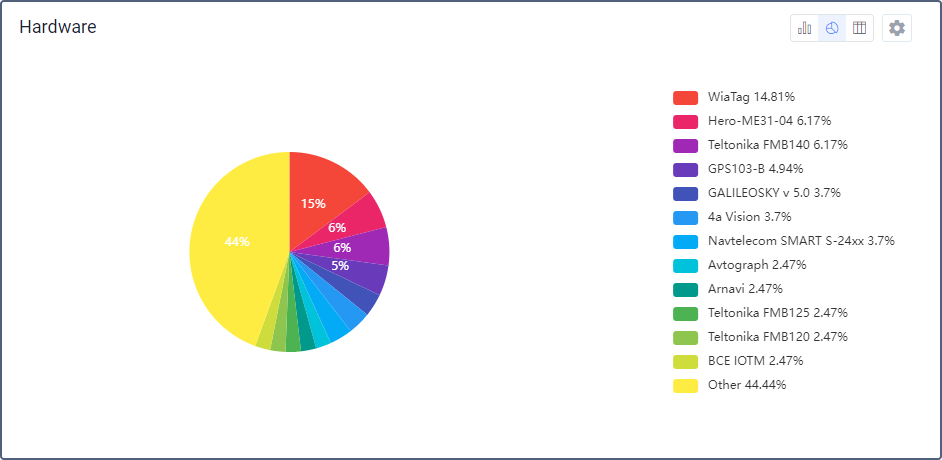
Uso de SMS
El bloque contiene información sobre el uso de mensajes SMS. En el índice Total se muestra la cantidad sumaria de mensajes SMS enviados durante el período contable.
En los ajustes de esta gráfica se puede elegir el tipo de datos a mostrarse. Esto se hace en la lista desplegable Mostrar datos por. Están disponibles tres opciones descritas abajo.
**Consumo total
**
Los datos sobre el uso sumario de SMS pueden mostrarse en forma de un gráfico de barras, un gráfico de líneas o una tabla y agruparse por días, semanas, meses o trimestres.
**Modo de envío
**
Los datos sobre el modo de envío de SMS pueden mostrarse en forma de un gráfico de círculo, un gráfico de barras, un gráfico de líneas o una tabla.
**Usuarios
**
Los datos sobre los usuarios pueden mostrarse en forma de un gráfico de círculo o una tabla.
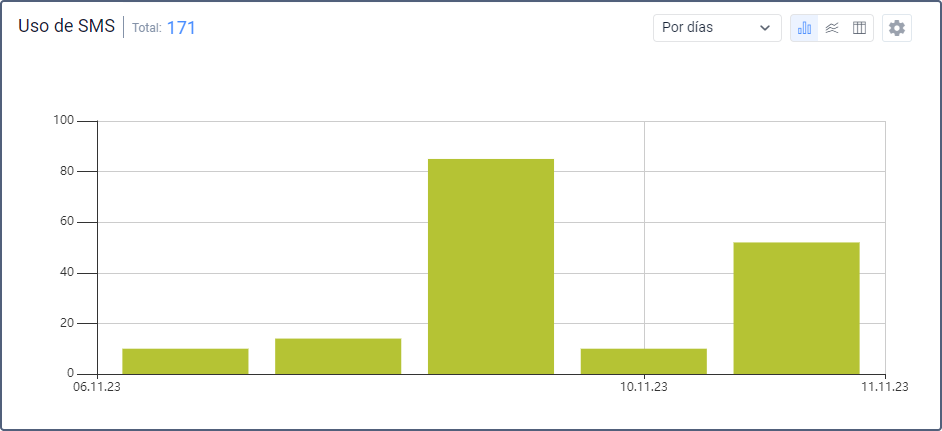
Entradas
Este bloque contiene información sobre las entradas en el sistema. En el índice Total se muestra el número sumario de entradas y la duración promedio de una sesión.
Los datos del gráfico pueden mostrarse en forma de un gráfico de barras, un gráfico de líneas o una tabla y agruparse por días, semanas/meses/trimestres.